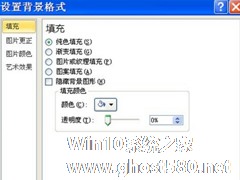-
PPT如何设置从左抽出的效果?PPT中插入从左抽出效果的方法
- 时间:2024-05-06 17:43:00
大家好,今天Win10系统之家小编给大家分享「PPT如何设置从左抽出的效果?PPT中插入从左抽出效果的方法」的知识,如果能碰巧解决你现在面临的问题,记得收藏本站或分享给你的好友们哟~,现在开始吧!
PPT如何设置从左抽出的效果?相信有不少用户在使用PPT演示软件的时候,经常会想设置PPT从左抽出效果,但也有很多朋友都找不到在哪里设置,下面就让小编来为大家介绍插入从左抽出效果方法,有需要的用户可不要错过。
PPT中插入从左抽出效果的方法
如图所示,我们点击箭头所指的“视图”这一项。

如图所示,我们点击箭头所指的的“幻灯片浏览”这一项。

如图所示,我们点击箭头所指的“切换”按钮。

如图所示,我们点击箭头所指的“从左抽出”这一项。

如图所示,我们点击箭头所指的“应用于所有幻灯片”按钮。

如图所示,我们点击箭头所指的“幻灯片播放”按钮,对幻灯片进行播放。

如图所示,我们看到幻灯片从从左抽出的效果展示了出来。

以上就是关于「PPT如何设置从左抽出的效果?PPT中插入从左抽出效果的方法」的全部内容,本文讲解到这里啦,希望对大家有所帮助。如果你还想了解更多这方面的信息,记得收藏关注本站~
【②文章*来自Win10系统之家!】
相关文章
-

PPT如何设置从左抽出的效果?PPT中插入从左抽出效果的方法
PPT如何设置从左抽出的效果?相信有不少用户在使用PPT演示软件的时候,经常会想设置PPT从左抽出效果,但也有很多朋友都找不到在哪里设置,下面就让小编来为大家介绍插入从左抽出效果方法,有需要的用户可不要错过。PPT中... -

PPT如何插入公式设置左对齐?PPT插入公式设置左对齐的方法
PPT如何插入公式设置左对齐?PPT能插入很多公式,各个公式各自的用处,今天小编就给大家带来PPT插入公式设置左对齐的方法步骤。
方法/步骤
1、我们需要打开PPT软件,然后按住ctrl键同时选中要对齐的公式,如图:同时选中三个公式。
2、接着找到【开始】菜单中的绘图区,点击绘图区的【排列按钮】,如图所示:
3、这时候会弹出下拉列表,点... -
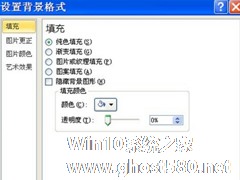
ppt如何制作磨砂效果的镂空文字?ppt制作磨砂效果的镂空文字的方法步骤
ppt如何制作磨砂效果的镂空文字?当我们在制作PPT时,给人带来第一印象的往往是封面,如何使自己的封面更好看呢?今天小编给大家介绍一种方法:给封面文字制作磨砂镂空的效果,具体怎么操作一起来看看吧。
方法/步骤
1、我们需要先打开ppt软件,执行设计-背景颜色-设置背景格式命令,接着弹出设置背景格式对话框。
2、然后在设置背景格式对话框中设置填充为图... -

ae如何制作文字从底部慢慢进入的动画效果?ae制作文字从底部慢慢进入动画效果的方法步骤
ae如何制作文字从底部慢慢进入的动画效果?对于ae的使用方法,在之前的教程里也说了很多,发现很多小伙伴对此也很感兴趣,那么今天的教程小编带来的是ae制作文字从底部慢慢进入动画效果的方法步骤,让我们一起来看看吧。
方法/步骤
1、打开AE软件,命名文字进入画面效果,调整相应的参数。
2、CTRL+T输入想要的文本内容;Happy;五个字母单独为一层;...